麥克風在 Google Meet 中無法使用?嘗試這些常見的修復

發現解決 Google Meet 麥克風問題的有效方法,包括音頻設置、驅動程序更新等技巧。
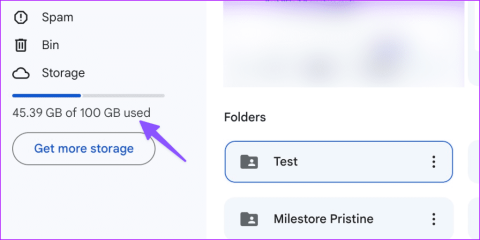
儘管 Gmail 與 Mac 和 iPad 上的預設郵件應用程式完美集成,但有些人仍然更喜歡在 Safari 瀏覽器中檢查電子郵件。桌面版 Gmail 提供更多功能和自訂選項,讓您可以像專業人士一樣管理電子郵件。儘管如此,許多用戶仍然經常面臨在 iPhone、iPad 和 Mac 上的 Safari 瀏覽器中載入 Gmail 的問題。如果您是受影響的人之一,請查看修復 Gmail 無法在 Safari 上運行的主要方法。
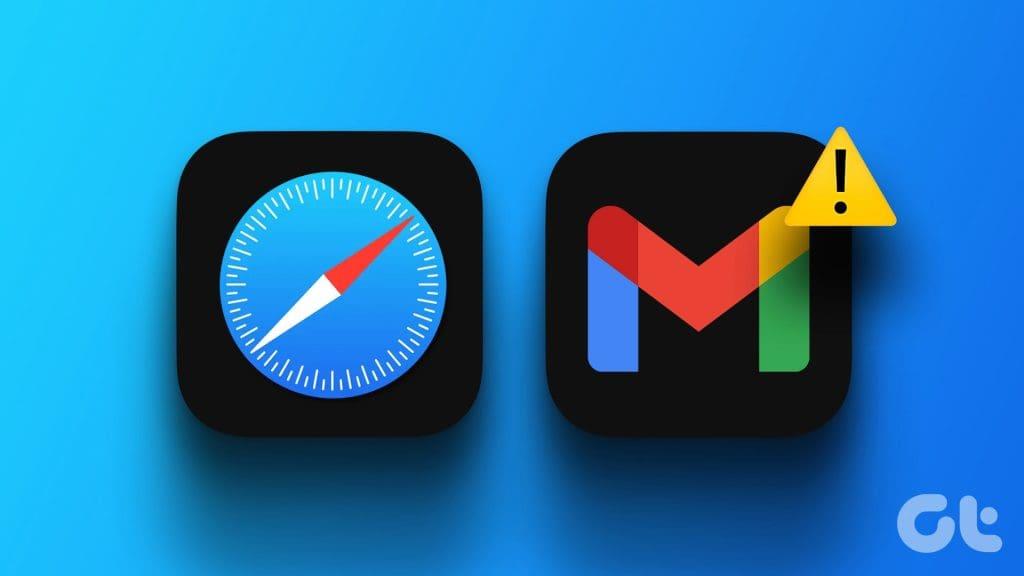
當 Gmail 無法在 Safari 上載入時,您可能會錯過一些重要的電子郵件。有幾個因素可能會影響您在 Safari 上的 Gmail 設定。讓我們先介紹基礎知識,然後轉向進階技巧來修復 Gmail 無法在 Safari 中開啟的問題。
如果您的 Mac 或 iPad 的網路連線不穩定,Safari 無法載入 Gmail。您可以展開控制中心並在 iPad 上啟用飛航模式。一段時間後將其停用,然後嘗試再次載入 Gmail。
Mac 用戶可以毫無問題地連接到高速 Wi-Fi 網路、測試網路速度並在 Safari 中造訪 Gmail 網站。請參閱我們有關解決 Mac 上持續存在的 Wi-Fi 問題的專用指南。
當您首次在 Safari 中造訪 Gmail 時,它會要求您提供 Google 帳戶詳細資訊。您需要輸入您的 Google 位址和密碼以避免任何錯誤。如果您忘記了 Gmail 密碼,請重設密碼並重試。
Gmail 是您 Google 帳戶儲存的一部分,有 15GB 的可用空間。儲存空間分為 Google Drive、Google Photos 和 Gmail。如果您的 Google 帳戶空間不足,您可能會遇到接收或發送電子郵件的問題。您可以存取網路上的 Google 雲端硬碟並從左下角檢查您的帳戶空間。
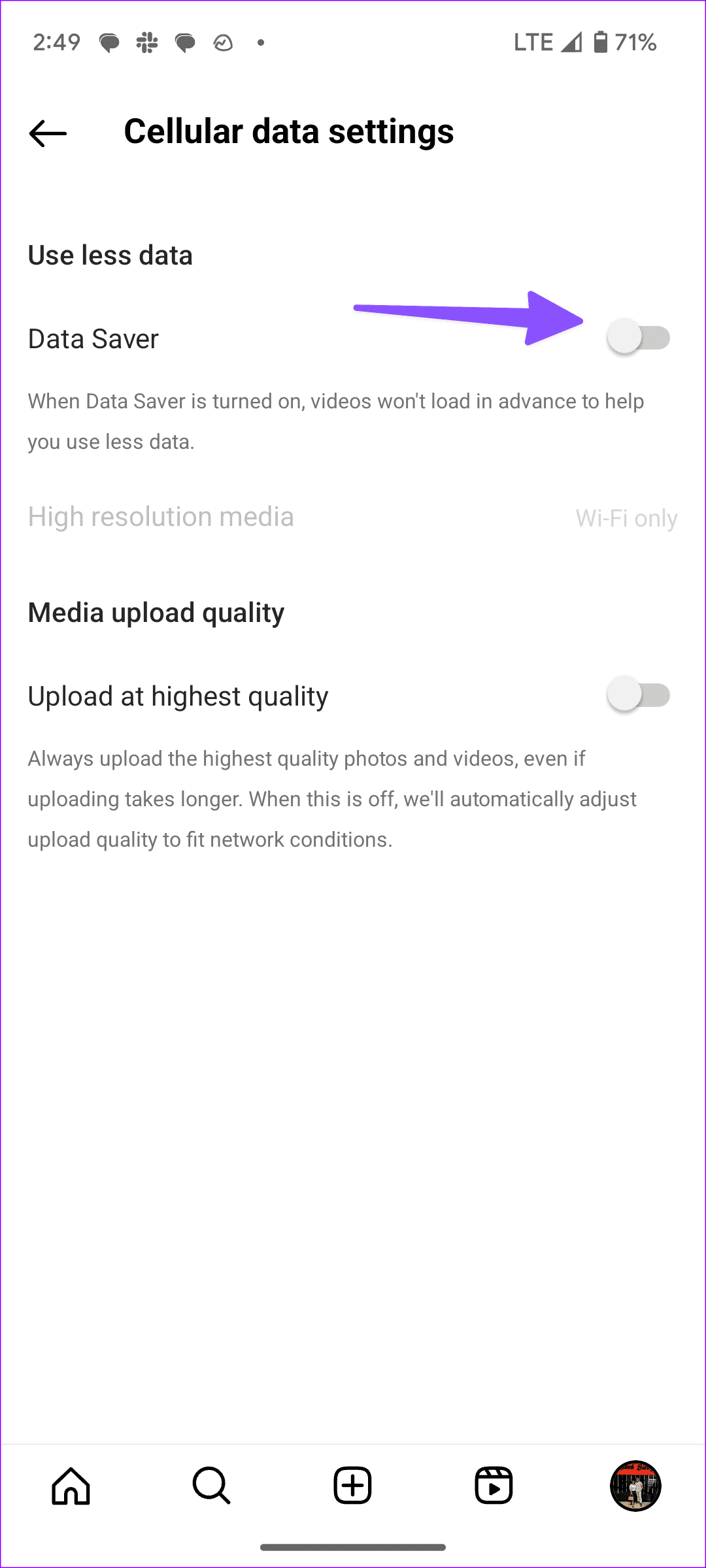
請參閱我們的指南以釋放並解決Google 雲端硬碟中的儲存空間不足問題。
您的 Mac 或 iPad 上是否使用有效的 VPN 網路?如果連接的伺服器遇到中斷,您可能會在載入 Gmail 和其他網站時遇到問題。您應該停用 VPN,然後重試。
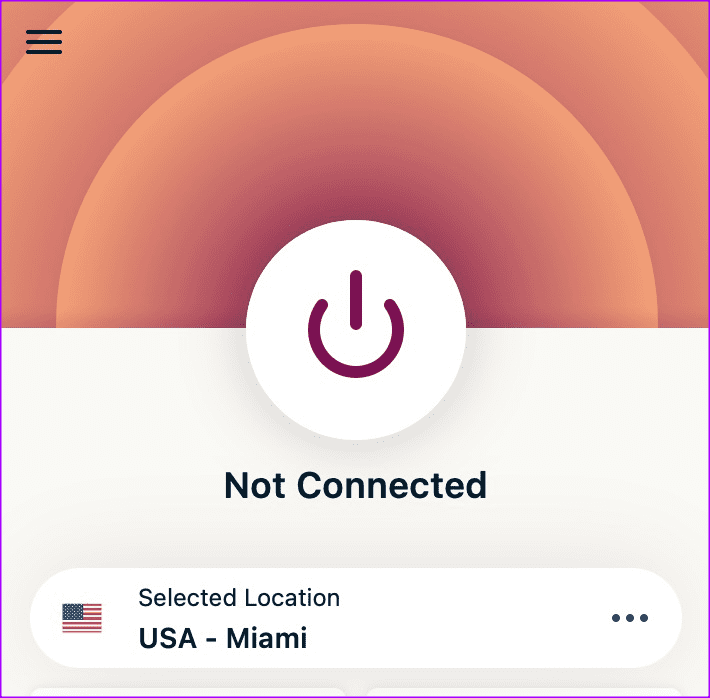
您還應該透過 DownDetector 檢查 Gmail 的伺服器狀態,並在出現中斷時等待 Google 解決問題,並在一段時間後重試。
損壞的 Safari 快取可能是罪魁禍首。您應該使用以下步驟清除快取。
第 1 步:在 Mac 上啟動 Safari。選擇 Safari 並開啟“設定”。

第 2 步:前往「隱私權」選單並選擇「管理網站資料」。
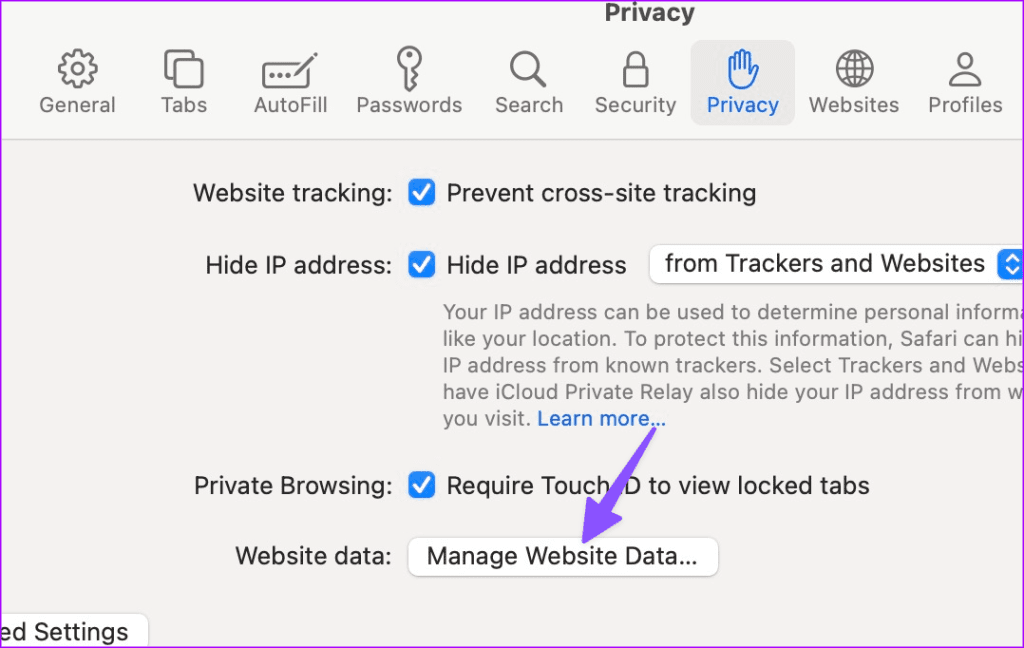
步驟 3:搜尋 Gmail,選擇它,然後按一下「刪除」。
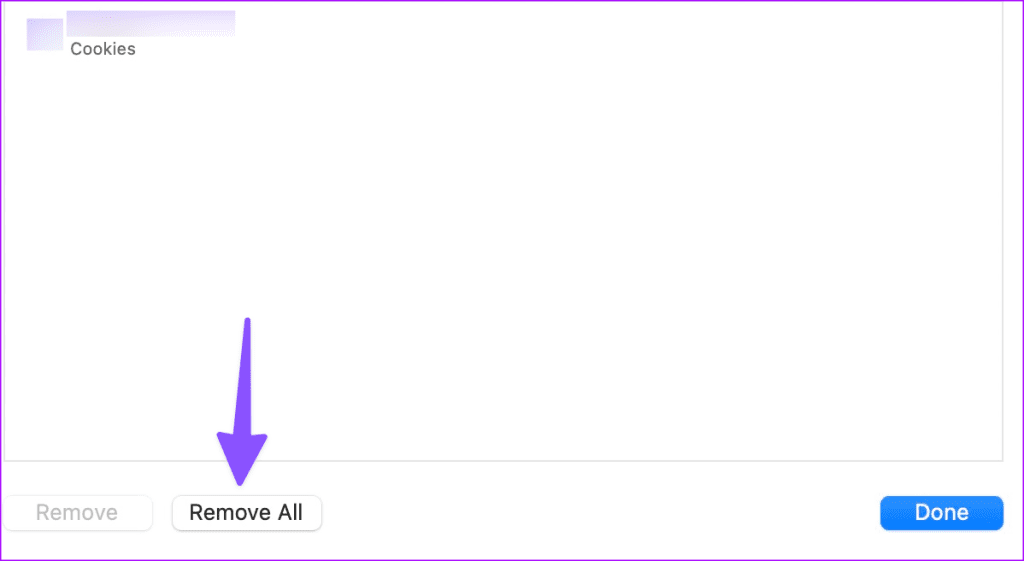
步驟 1:啟動「設定」應用程式並捲動至 Safari。選擇「清除歷史記錄和網站資料」。
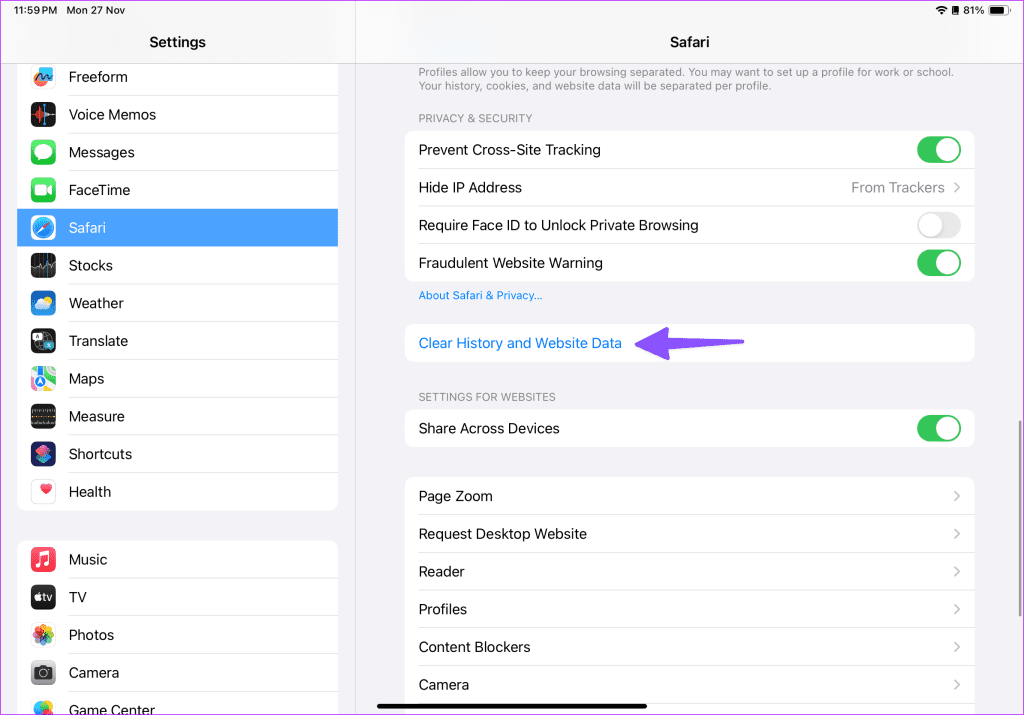
步驟 2:從下列選單中點選清除歷史記錄。
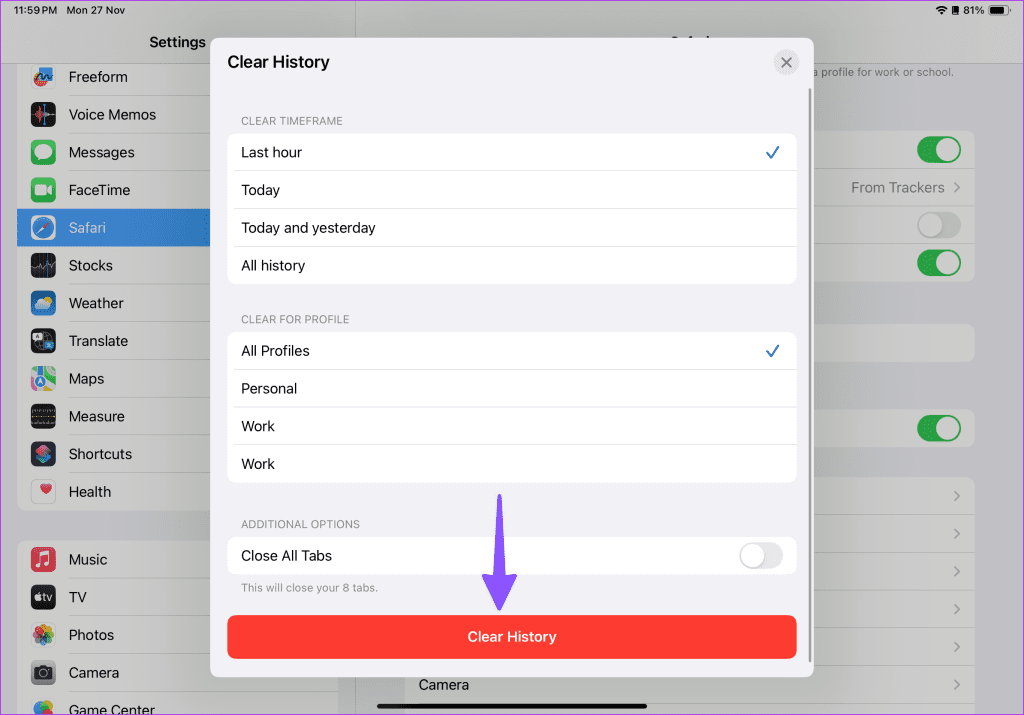
損壞的 Safari 擴充功能之一可能會幹擾 Gmail。您可能需要解除安裝不相關的 Safari 擴充功能。
第 1 步:在 Mac 上啟動 Safari。點擊選單列右上角的 Safari 選單,然後從上下文選單中選擇“設定”。

第 2 步:前往「擴充功能」標籤。從左側邊欄中選擇相關擴展,然後在右側窗格中選擇不需要的擴展旁邊的卸載。
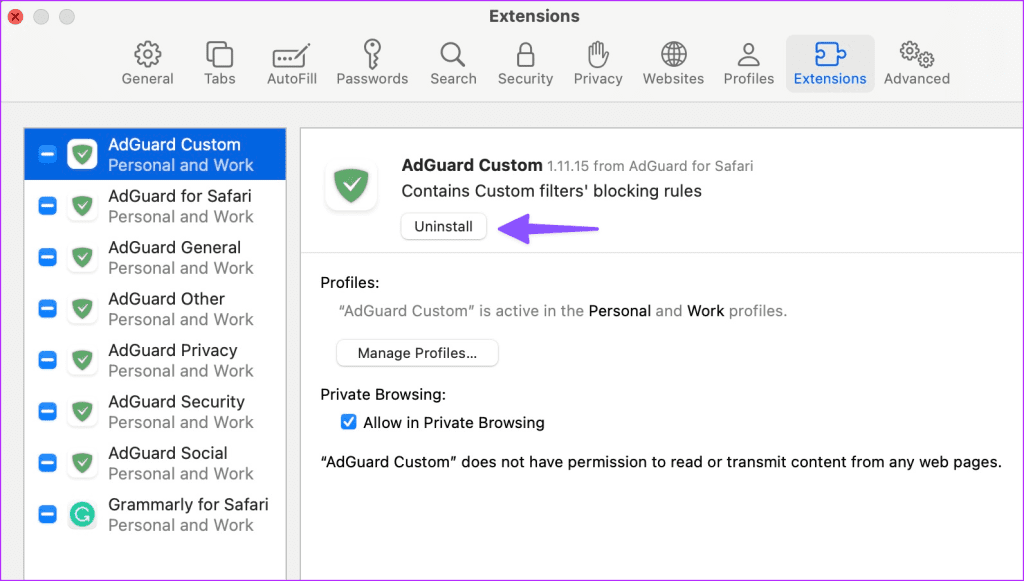
Private Relay 是一款專為 iCloud+ 用戶設計的簡潔安全外掛程式。它可以在 Safari 和 Mail 中運行,並隱藏您的 IP 位址以防窺探。您可以停用私人中繼並在 Safari 上載入 Gmail。
步驟 1:點擊選單列左上角的 Apple 圖標,然後從上下文選單中選擇「系統設定」。

步驟 2:從左側側邊欄中選擇您的 Apple 帳戶,然後按一下右側窗格中的 iCloud。
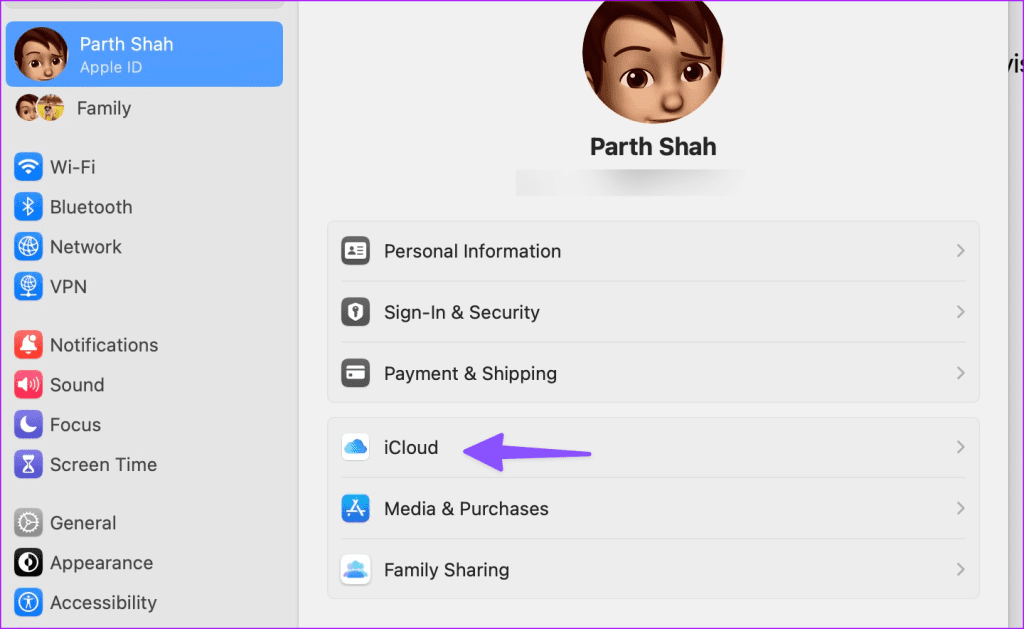
步驟 3:選擇專用中繼並停用該選項。
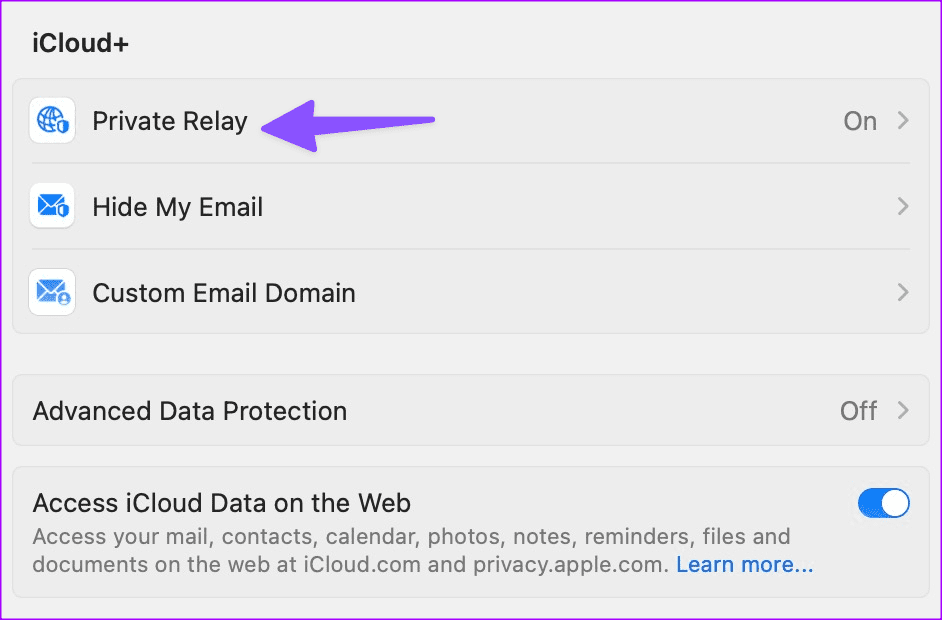
步驟 1:啟動 iPad 上的「設定」應用程序,然後點擊左上角的 Apple 帳戶。點選右側窗格中的 iCloud。
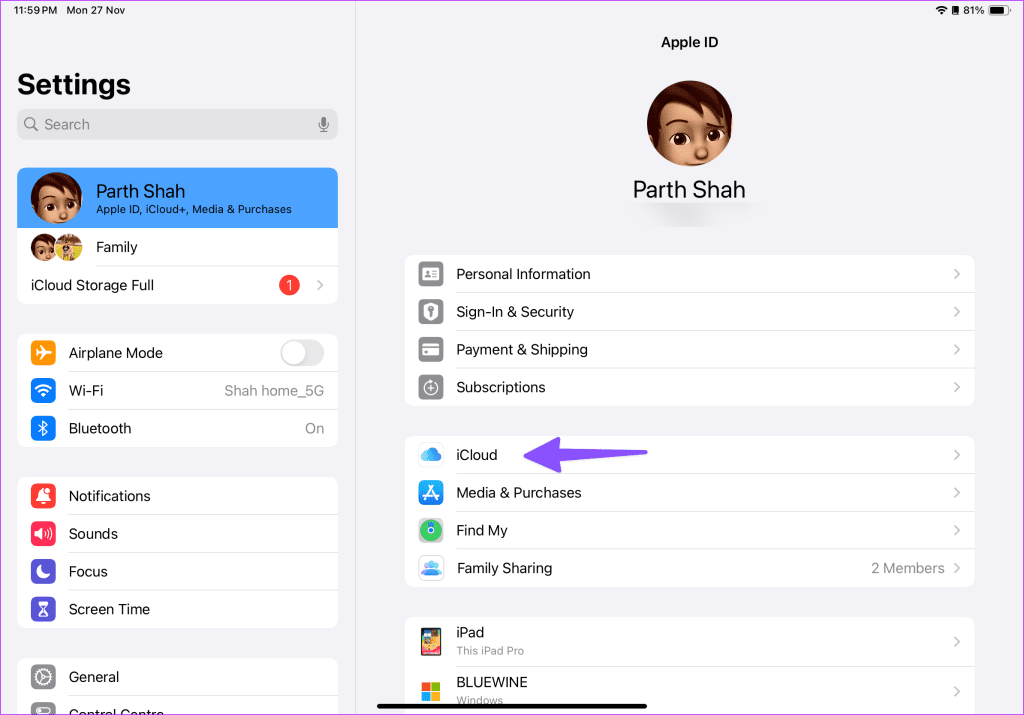
步驟 2:接下來,選擇專用中繼。
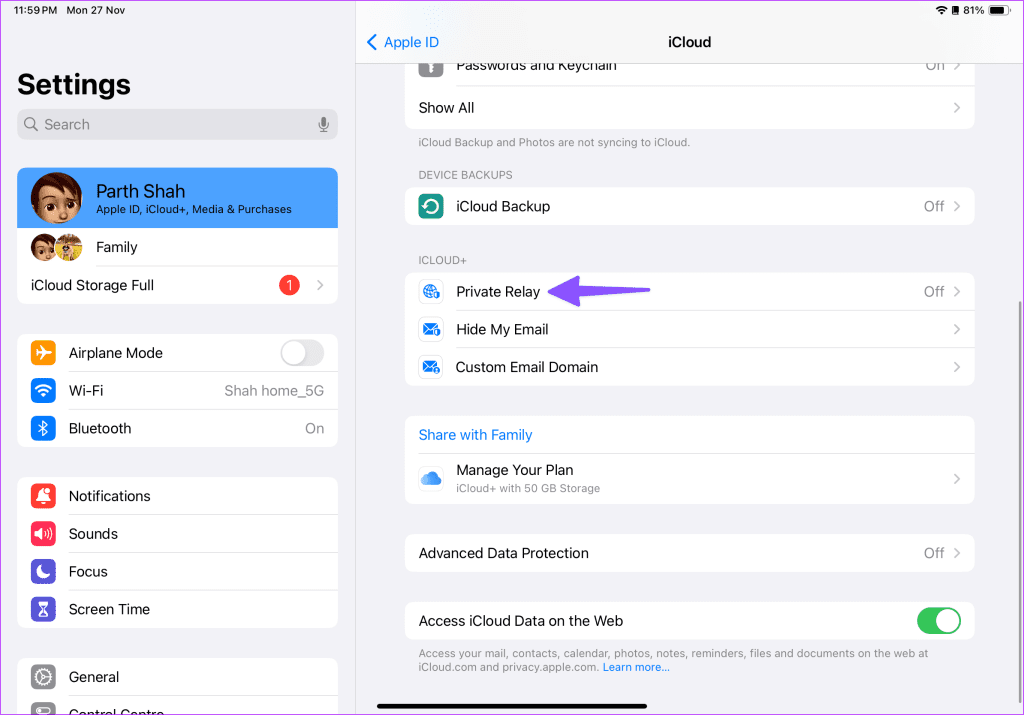
步驟 3:停用專用中繼旁的開關。
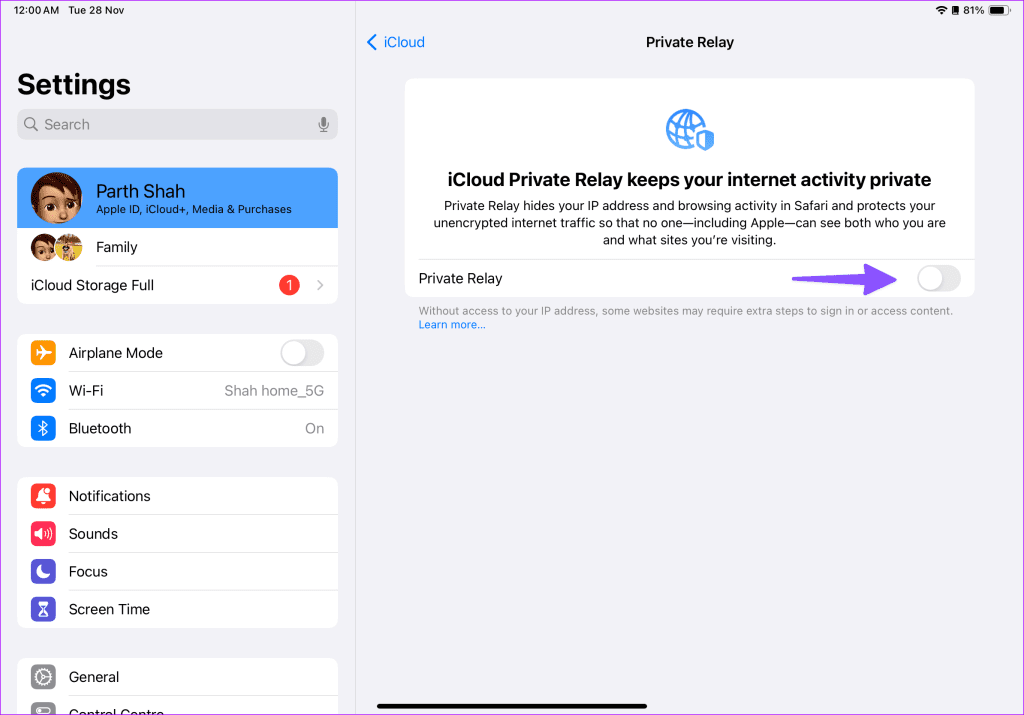
您是否仍然面臨在 Safari 上載入 Gmail 的問題?您可以使用預設郵件應用程式設定 Gmail 並檢查所有電子郵件。如果您不喜歡 iPad 上的郵件應用程序,請從 iPad 上的 App Store 下載 Gmail 應用程式。
Apple 將 Safari 更新為相關作業系統。因此,如果您尚未在 Apple 裝置上更新它,您可以安裝最新的 macOS 和 iPadOS 版本,並在 Safari 上造訪您最喜愛的網站,不會出現任何故障。
步驟 1:點擊選單列左上角的 Apple 圖標,然後從上下文選單中選擇「系統設定」。

步驟 2:捲動到常規並選擇軟體更新。
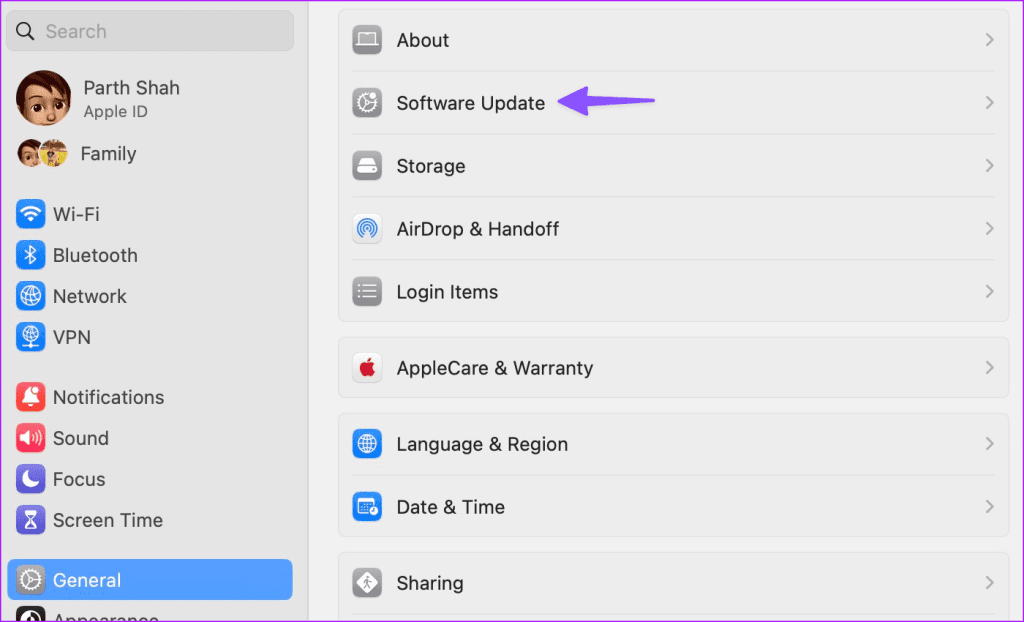
第 1 步:打開 iPad 上的「設定」應用程序,然後捲動到「常規」。
步驟 2:點擊「軟體更新」下載並安裝最新的 iPadOS 版本。
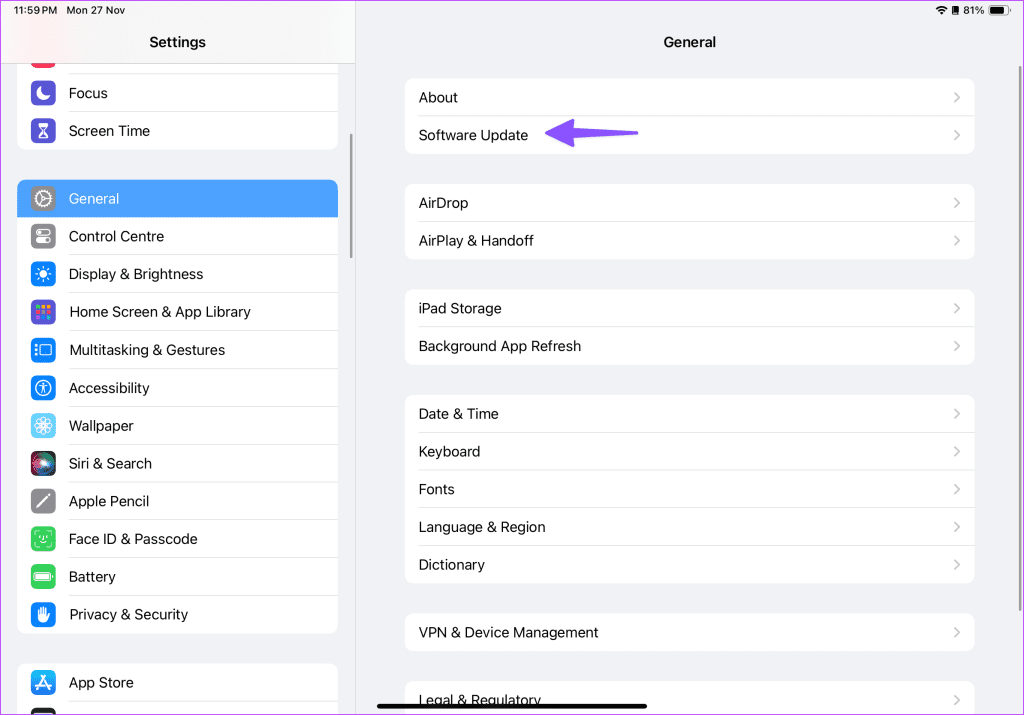
雖然 Gmail 與預設郵件和其他第三方電子郵件應用程式相容,但沒有什麼比網頁版本功能豐富的體驗更好的了。在放棄 Safari 轉而使用 Google Chrome 或 Microsoft Edge 之前,請先使用上述技巧開始在 Mac 和 iPad 上的 Safari 中使用 Gmail。
發現解決 Google Meet 麥克風問題的有效方法,包括音頻設置、驅動程序更新等技巧。
在 Twitter 上發送訊息時出現訊息發送失敗或類似錯誤?了解如何修復 X (Twitter) 訊息發送失敗的問題。
無法使用手腕檢測功能?以下是解決 Apple Watch 手腕偵測不起作用問題的 9 種方法。
解決 Twitter 上「出錯了,重試」錯誤的最佳方法,提升用戶體驗。
如果您無法在瀏覽器中登入 Google 帳戶,請嘗試這些故障排除提示以立即重新取得存取權限。
借助 Google Meet 等視頻會議工具,您可以在電視上召開會議,提升遠程工作的體驗。
為了讓您的對話更加安全,您可以按照以下步驟在行動裝置和桌面裝置上為 Instagram 聊天啟用端對端加密。
了解如何檢查您的 Dropbox 安全設定有助於確保您的帳戶免受惡意攻擊。
YouTube TV 為我們提供了許多堅持使用的理由,因為它融合了直播電視、點播視頻和 DVR 功能。讓我們探索一些最好的 YouTube 電視提示和技巧。
您的三星手機沒有收到任何通知?嘗試這些提示來修復通知在您的 Samsung Galaxy 手機上不起作用的問題。








